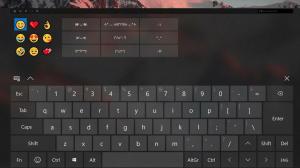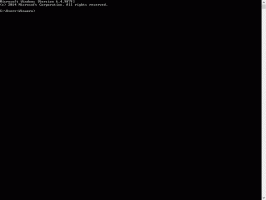スキップアヘッドのためにリリースされたWindows10ビルド17623
Microsoftは、Windows 10 Insider Preview Build17623を「Redstone5」ブランチからSkipAheadを選択したWindowsInsiderにリリースします。 このリリースには、エンタープライズユーザーと一般顧客向けの多くの新機能と、いくつかのユーザーインターフェイスの変更が含まれています。
このリリースの新機能は次のとおりです。
Windows 10での高効率画像ファイル形式(HEIF)の紹介
NS 高効率画像ファイル形式(HEIF) Windows 10とフォトアプリ用に到着しました! HEIFは画像コンテナです これは、HEVCなどの最新のコーデックを活用して、JPEG、GIF、PNGなどの以前の形式と比較して、品質、圧縮、および機能を向上させます。 従来の単一画像に加えて、HEIFは画像シーケンス、画像のエンコードをサポートしています コレクション、アルファマップやデプスマップなどの補助画像、ライブ画像とビデオ、オーディオ、HDR より大きなコントラスト。 これらの機能と他のプラットフォームと写真を簡単に共有する機能が重要であるというフィードバックをお聞きしました。 このリリースでは、基本的な表示サポートを提供しています(このリリースではHEIF画像を編集できません)。
これを試すには、フォトアプリのWindowsアプリプレビュープログラムに参加し、3月のリリースを実行していることを確認する必要があります。 写真 アプリ(バージョン2018.18022.13740.0以降)。 このバージョンのフォトアプリは、RS4およびRS5用に更新され、内部のプライマリ画像の表示をサポートします。 HEIFファイルおよびMicrosoftのHEIFおよびHEVCメディア拡張機能などの依存関係のインストールをガイドする 店。 これらのメディア拡張機能をインストールすると、写真でのHEIF表示、およびファイルエクスプローラーでのサムネイルとメタデータが有効になります。
さらに、を使用するすべてのアプリケーション WIC, WinRTイメージングAPI、 または XAMLイメージコントロール 単一のHEIF画像を表示するための同様のサポートを追加できるようになりました。
ここをクリック フィードバックハブを開き、フォトアプリとWindows10でのHEIFエクスペリエンスに関するフィードバックを送信します。
外部GPUセーフリムーブエクスペリエンス
RS5では、Thunderbolt3を介して接続された外部GPUに安全な削除エクスペリエンスを導入しています。 安全な削除エクスペリエンスにより、外部GPUで実行されているアプリケーションを知ることができるため、安全に削除して、デタッチ中のデータ損失を防ぐことができます。
外部グラフィックカードを安全に取り外すには、「ハードウェアを安全に取り外してメディアを取り出す」アイコンに移動し、クリックしてGPUを取り出します。 外部GPUで実行されているアプリケーションがある場合は、現在実行されているアプリケーションを示すダイアログが表示されます。 アプリケーションを閉じて、デバイスを安全に取り外します。 外部グラフィックスデバイスで現在実行されているアプリケーションがない場合、ダイアログは表示されず、外部GPUを安全に切り離すことができます。
セットアップエクスペリエンスの新しいプライバシー設定レイアウト
このビルドには、先週のプライバシー設定のセットアップエクスペリエンスに対する同じ変更が含まれています。 RS4ビルド17115. この新しいデザインは、お客様がプライバシーについて焦点を絞った選択を行うのに役立つ焦点を絞った情報を伝達し、Inking&TypingとFind mydeviceの2つの新しい設定を提供します。 変更の詳細については、 このブログ投稿でここに.
Windows Defender Application Guard(WDAG)の改善
Windows Defender Application Guard(WDAG)チームは、ユーザーが次のリリースでより良いエクスペリエンスを利用できるように、新しい改善点を導入しました。 私たちはユーザーからのフィードバックを精査し、お客様のニーズが満たされるように行動しました。 大幅なパフォーマンスの向上に加えて、以下で強調表示されているドキュメントをダウンロードする機能が追加されました。
パフォーマンスの向上: Microsoftのチームは、ユーザーのパフォーマンスを向上させるために絶えず取り組んでいます。 Windows Defender ApplicationGuardも例外ではありません。 今回の機能アップデートでは、ApplicationGuardの起動時間が改善されています。 開始プロセスをより軽量かつ高速にしました。これにより、ユーザーはWindows Defender ApplicationGuardでMicrosoftEdgeにアクセスする際のエクスペリエンスが向上します。
ホストにファイルをダウンロードします。 ユーザーが声を上げた項目の1つは、「WDAG内からファイルをホストにダウンロード」できないことでした。 これにより、ダウンロードされたファイルがコンテナー内にスタックしたため、Edge全体で一貫性のないエクスペリエンスが作成されました。 このリリースでは、ユーザーはWDAGブラウジングセッションからホストファイルシステムにファイルをダウンロードする機能をオンにできます。 この機能はWindows10 Enterpriseエディションで利用可能であり、オンにする必要があります。 この機能を有効にすると、ユーザーはダウンロードフォルダーに作成されたフォルダーにファイルをダウンロードし、ホスト上のすべてのファイルを開くことができるようになります。
ホストへのダウンロード機能を有効にして構成する方法:
要件:
- 最新のWindows10 EnterpriseRS4ビルド。
- Windows Defender ApplicationGuard機能がインストールされています。
- ネットワーク分離ポリシーが構成されます。
手順:
- [ローカルグループポリシーエディター]> [管理用テンプレート]> [Windowsコンポーネント]> [Windows Defender ApplicationGuard]に移動します。
- [ファイルをWindowsDefender ApplicationGuardからホストオペレーティングシステムにダウンロードして保存することを許可する]を選択します
- 選択する 有効 と 申し込み
このポリシーを有効にすると、Windows DefenderEdgeセッションからダウンロードフォルダーにファイルをダウンロードできます。 Application Guardのファイルは、Downloadsフォルダー内にネストされた「Untrustedfiles」というフォルダーに保存されます。 このフォルダは、ポリシーを有効にした後、最初にApplicationGuardからファイルをダウンロードしたときに自動的に作成されます。
ノート:
- この機能はデフォルトでオフになっています。
- ユーザーは、ダウンロードしたファイルを評価し、ホストで開くリスクを想定する必要があります。
新しいダウンロード機能を試して、改善された起動パフォーマンスを評価することをお勧めします。 私たちは製品を改善し続けるので、あなたのフィードバックと提案は私たちにとって重要です。 あなたはできる ここをクリック フィードバックハブを開いて、WDAGに関するフィードバックを提供します。
また、Windows Defender SystemGuardも更新しました。 Windows Defender System Guardを使用すると、デフォルトでメモリの整合性を備えたプラットフォームセキュリティが飛躍的に向上し、生まれながらの安全なデバイスの約束がユーザーベースにもたらされます。 これらの変更の詳細と製品チームとの話し合いについては、 WindowsInsiderテクニカルコミュニティ.
- SkipAheadリングのWindowsInsiderの場合、WindowsMailアプリ内でリンクがクリックされた場所での変更のテストを開始します Microsoft Edgeで開きます。これにより、Windows 10およびユーザー全体で、最高の、最も安全で一貫性のあるエクスペリエンスが提供されます。 デバイス。 読み取り、メモ取り、Cortana統合、および次のようなサービスへの簡単なアクセスのための組み込み機能を備えています SharePointとOneDrive、Microsoft Edgeを使用すると、生産性、整理、創造性を高めることができます。 あなたの犠牲 バッテリー寿命 またはセキュリティ。 いつものように、私たちはWIPコミュニティからのフィードバックを楽しみにしています。
- このビルドにアップグレードした後、Microsoftストアが完全に壊れたり完全に消えたりする可能性がある問題を修正しました。
- 以前のビルド(Windows Mixed Reality)でのWindows MixedRealityのユーザビリティに影響を与える2つの問題を修正しました。 非常に低いフレームレート(8〜10 fps)で実行されており、起動時にクラッシュする可能性があり、Windows MixedRealityが うまくいかない)。
- セットが有効になっていると、タッチを使用してタイトルバーを操作できなくなる問題を修正しました。
- 特定のパスワードフィールドにフォーカスを移動すると、タッチキーボードがクラッシュする問題を修正しました。
- システムに負荷がかかっているときのBluetoothマウスのパフォーマンスが向上しました。
- 最近のフライトで発生した問題を修正しました。高精度のタッチパッドでは、マウスを動かすために定期的に数回の試行が必要になります。
- Win32アプリでアムハラ語キーボードが機能しない問題を修正しました。
- EFIパーティションとリカバリパーティションがドライブの最適化と最適化に予期せずリストされる問題を修正しました。
- デフラグでドライブを最適化する問題を修正し、ドライブの最適化が最後の数回のフライトで機能しなかった。
- タブをMicrosoftEdgeウィンドウからドラッグして画面の上端まで引き上げ、下に移動して解放すると、ウィンドウが完全に黒くなる問題を修正しました。
- [設定]の[Cortana]セクションが更新され、「Cortana&Search」と呼ばれるようになりました。
- タッチを使用してタイムラインスクロールバーを操作できない問題を修正しました。
- アプリの更新に失敗すると、そのアプリがタスクバーから固定解除される可能性がある問題を修正しました。
- アクションセンター内にフォーカスが設定されている場合、Escキーを押してもアクションセンターウィンドウが閉じない問題を修正しました。
- アクティブなライブタイルがStartに固定されている場合、ShellExperienceHostがデバイスを休止状態から定期的にウェイクアップする可能性がある問題を修正しました。
- [設定]を開いてMicrosoftStoreへのリンクまたはヒントのリンクをクリックすると、[設定]がクラッシュします。 これには、Microsoft Storeからテーマとフォントを取得するためのリンク、およびWindowsDefenderへのリンクが含まれます。
- 以前にPCにダウンロードされていないOneDriveからのみオンラインで利用できるファイル(ファイルエクスプローラーで緑色のチェックマークが付いている)を開こうとすると、PCでバグチェック(GSOD)が発生する可能性があります。 これらのファイルを右クリックして[常にこのデバイスを使用する]を選択すると、この問題を回避できます。 すでにPCにダウンロードされているOneDriveからのオンデマンドファイルはすべて正常に開くはずです。
- 絵文字パネルのキーボードショートカットは機能しません。今のところ、タッチキーボードを使用して絵文字を入力する必要があります。 タスクバーを右クリックすると、タッチキーボードボタンを表示してそこから移動するオプションがあります。
SkipAheadのWindowsInsiderの場合、このビルドはWindowsUpdateサービスを介して自動的に取得されます。 チェックアウト 設定 -アップデートとセキュリティ-WindowsUpdate。